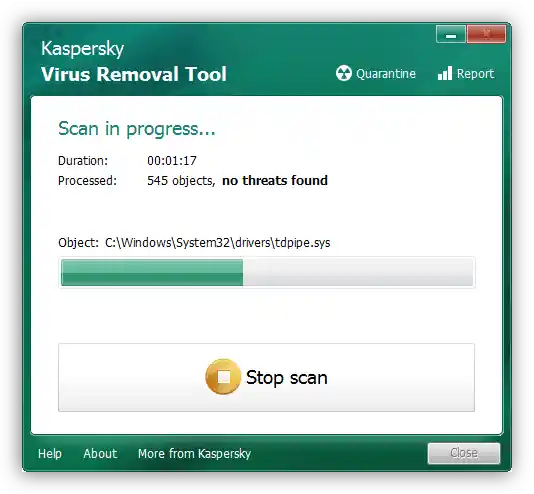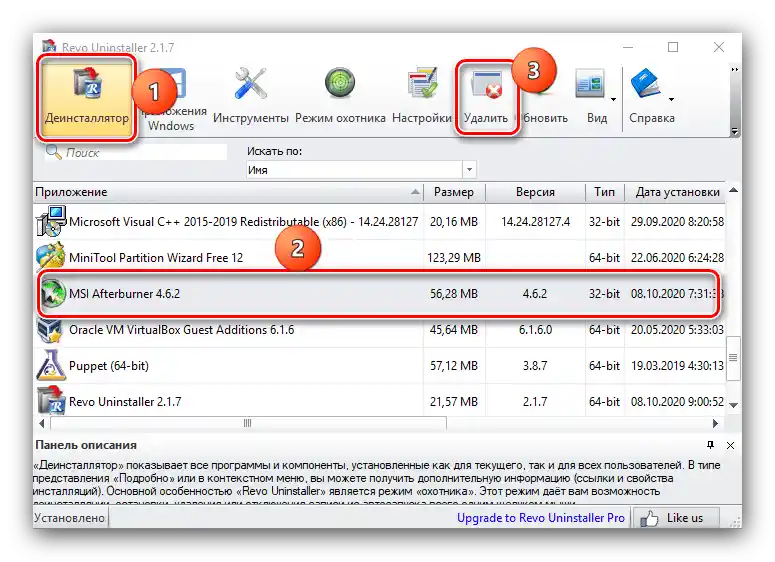Zawartość:
Metoda 1: Włączenie monitorowania
Zazwyczaj rozważana funkcja jest aktywna domyślnie – podstawowe możliwości śledzenia wydajności komputera powinny być widoczne. Niemniej jednak, w niektórych przypadkach odpowiednie opcje mogą być wyłączone z różnych powodów. Na naszej stronie znajduje się już materiał dotyczący aktywacji tej funkcji – skorzystaj z linku poniżej.
Szczegóły: Jak włączyć monitorowanie w MSI Afterburner
Metoda 2: Pełna reinstalacja MSI Afterburner
Za funkcje monitorowania w Afterburnerze odpowiada zewnętrzny moduł Riva System Tuner, który jest częścią całego pakietu oprogramowania. W przypadku problemów z nim zaleca się reinstalację oprogramowania od MSI.
- Przed rozpoczęciem procedur pobierz aktualną wersję programu.
- Aby skuteczniej rozwiązać problem, użyj zewnętrznego deinstalatora – na przykład, szeroko znanego Revo Uninstaller: pobierz program z poniższego linku i zainstaluj go na docelowym komputerze.
- Uruchom narzędzie i przejdź do zakładki "Deinstalator", jeśli nie nastąpiło to automatycznie. Znajdź na niej wpis odpowiadający Afterburnerowi, zaznacz go pojedynczym kliknięciem lewego przycisku myszy i naciśnij "Usuń".
![Rozpocznij usuwanie oprogramowania do ponownej instalacji, aby włączyć monitorowanie w MSI Afterburner]()
W następnym oknie kliknij "Kontynuuj".
- Uruchomi się standardowe narzędzie deinstalacji – skorzystaj z niego, aby usunąć podstawowe dane MSI Afterburner. Po powrocie do okna Revo Uninstaller aplikacja zaproponuje usunięcie pozostałych plików i wpisów w rejestrze – to właśnie odróżnia pełną deinstalację od zwykłej.Dla naszego przypadku wystarczy tryb "Umiarkowany" – wybierz go, a następnie naciśnij "Skanuj".
- Na pierwszej zakładce znajdują się pozostałe wpisy w rejestrze, kliknij "Zaznacz wszystko" – "Usuń", a następnie kliknij przycisk "Dalej".
![Usuń pozostałości oprogramowania z rejestru przed ponowną instalacją, aby włączyć monitorowanie w MSI Afterburner]()
Naciśnij "Tak".
- Na następnej zakładce zostaniesz poproszony o pozbycie się pozostałości plików – również zaznacz i usuń wszystko, naciskając odpowiednie przyciski, a następnie kliknij "Gotowe". Upewnij się, że wszystkie powiązane z MSI wpisy zniknęły z listy Revo Uninstaller, a następnie zamknij program i uruchom komputer ponownie.
- Wykonaj instalację pakietu Afterburnera, a następnie włącz wyświetlanie monitorowania – teraz w jego działaniu nie powinno być żadnych zakłóceń.

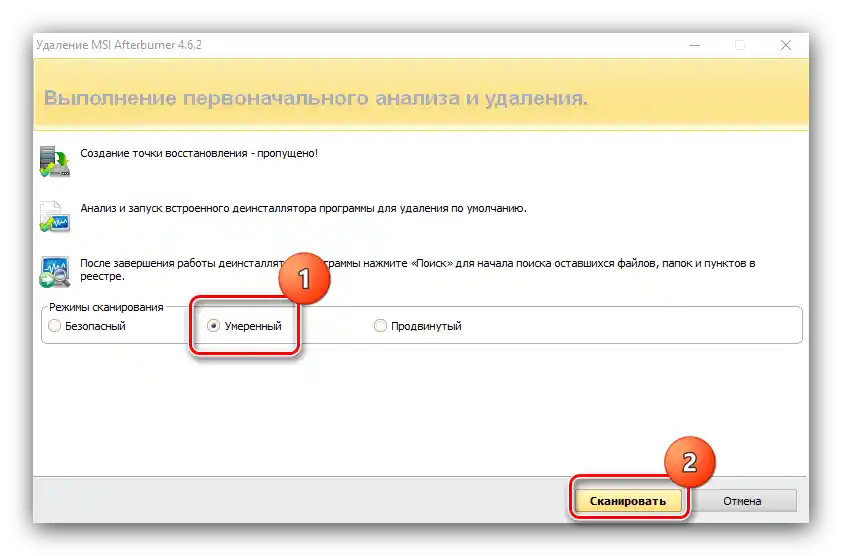
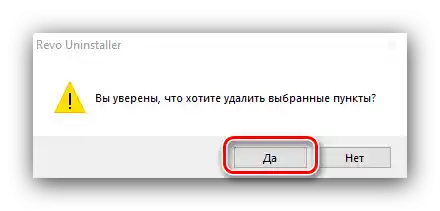
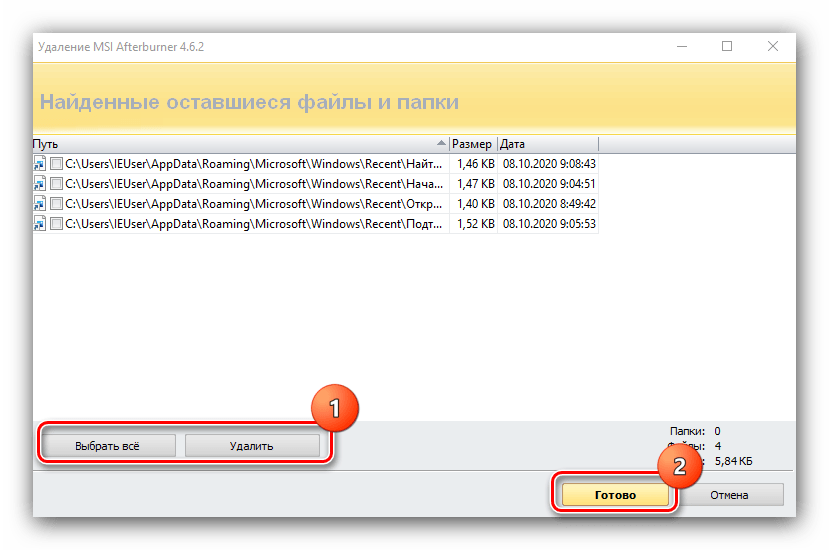
Zazwyczaj tak radykalne środki w większości sytuacji rozwiązują problem. Jeśli jednak tak się nie stało, skorzystaj z jednej z poniższych metod.
Metoda 3: Usunięcie innych aplikacji z nakładkami
Znane są przypadki, gdy monitorowanie MSI Afterburner może kolidować z innymi aplikacjami, które wykorzystują wyświetlanie nakładek – na przykład OBS, Fraps lub wbudowane w Steam rozwiązanie. Niektóre programy mogą wymagać usunięcia metodami opisanymi w poprzedniej części, podczas gdy narzędzie ze sklepu Valve można usunąć przez jego ustawienia.
- Otwórz program, a następnie skorzystaj z opcji "Steam" – "Ustawienia".
- Przejdź do zakładki "W grze" i odznacz opcję "Włącz nakładkę Steam".
- Można również wyłączyć tryb monitorowania Steama dla każdej gry osobno.Zamknij "Ustawienia" i przejdź do "Biblioteki".
- Znajdź na liście po lewej grę, dla której chcesz wyłączyć nakładkę, kliknij na nią prawym przyciskiem myszy i wybierz opcję "Właściwości".
- Otworzy się zakładka "Ogólne", na której znajduje się poszukiwana opcja – usuń zaznaczenie, a następnie kliknij "Zamknij".

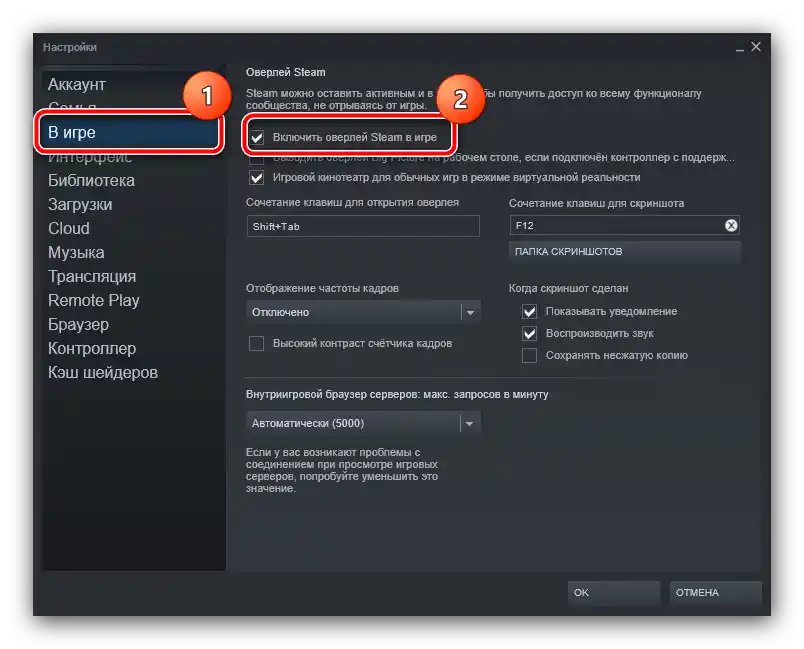

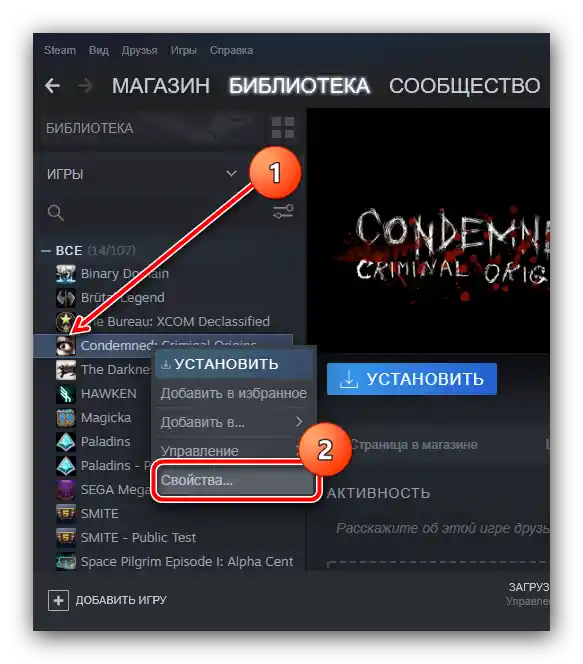
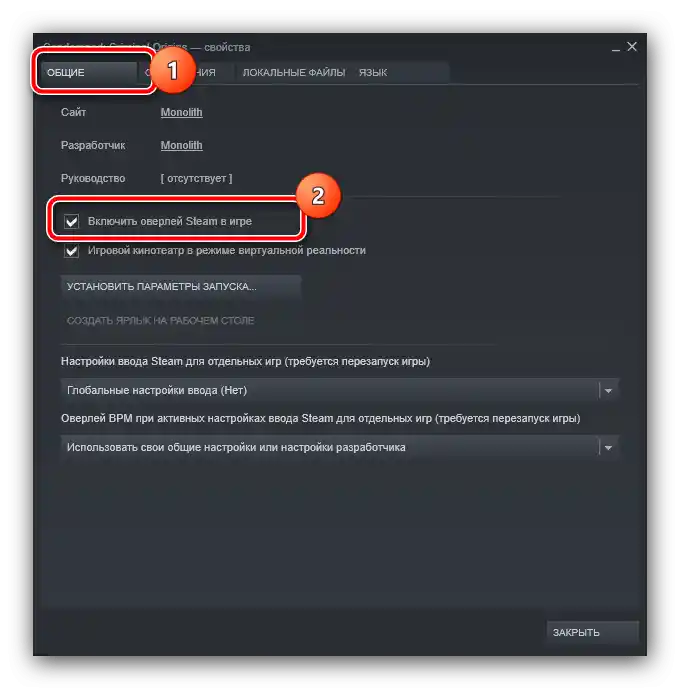
Jeśli problem wynikał z konfliktu oprogramowania, powyższe zalecenia powinny go rozwiązać.
Sposób 4: Walka z wirusami komputerowymi
Czasami włączeniu nakładki w MSI Afterburner mogą przeszkadzać złośliwe oprogramowania, które konfliktują z programem z tych samych powodów, co użyteczne oprogramowanie. Oczywiście, pozbycie się złośliwego oprogramowania jest trudniejsze niż z typowych aplikacji, ale procedura nie sprawi ci wielu kłopotów, jeśli skorzystasz z instrukcji napisanej przez jednego z naszych autorów.
Więcej informacji: Walka z wirusami komputerowymi